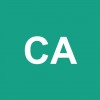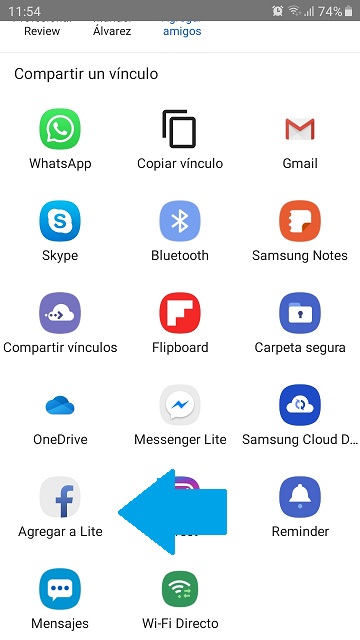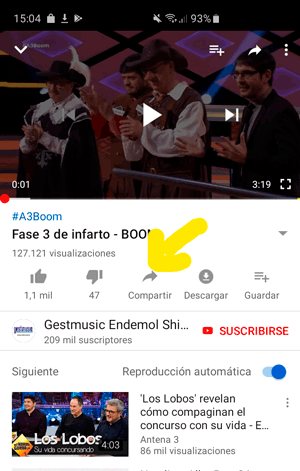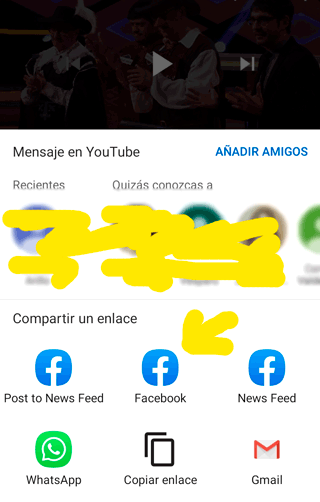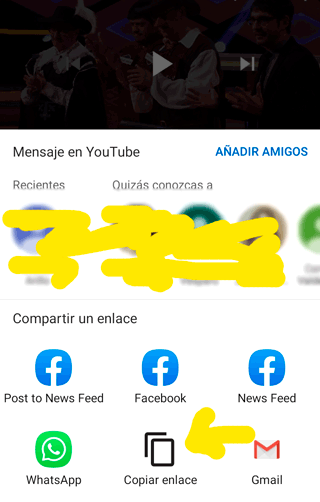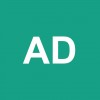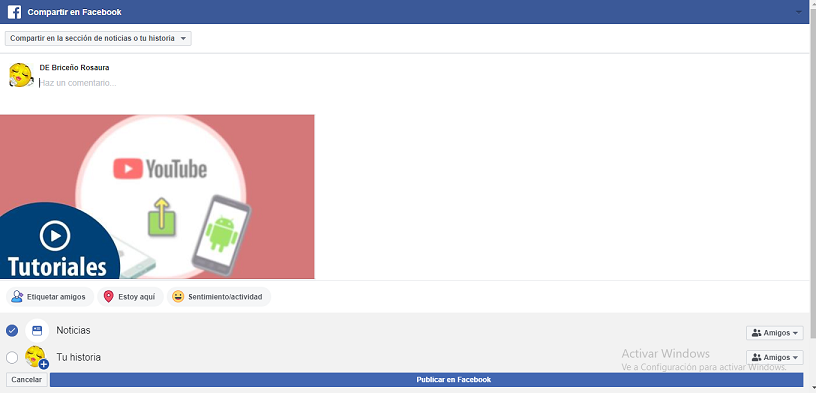Como compartir un video de Youtube en Facebook desde el celular
AUTOR PREGUNTA #1
Hola chic@s!
Quiero subir vídeos de YouTube directamente a Facebook desde mi celular a Huawei aunque en casa tenemos también Samsung así que saber si se puede para ambos modelos jeje
-
8 personas más tuvieron esta duda Yo también
Esto también te interesa!
PREGUNTAS SIMILARES
#2
Tienes que hacer estos pasos para poner un vídeo de YouTube en Facebook:
- Abre la aplicación de Youtube
- Pulsa en el botón de Compartir debajo del vídeo
- Selecciona Facebook
- Escribe algo en la publicación si quiereso deja el vídeo únicamente
- Pulsa en Publicar arriba a la derecha
Ya tendrías el vídeo compartido en tu perfil de Facebook =)
#4
Esto lo puedes hacer de dos maneras diferentes, la primera es compartiendo solo el link del vídeo y la segunda es mostrando un enlace directo a dicho contenido, no obstante ambos procesos te los indicare a continuación, y no te preocupes ya que para ambos dispositivos los pasos a seguir son los mismos.
Si lo deseas hacer por medio del enlace directo, realiza los siguientes pasos:
- Entra a Youtube.
- Dirígete al vídeo que deseas compartir.
- Cuando lo abras, tienes que ir al icono inferior de una flecha que dice “Compartir”.
Nota: También lo puedes ver en la parte superior derecha del vídeo.
- • Como veras al hacerlo se te abrirá una selección de plataformas, entre todas ellas debes seleccionar “Facebook”.
- Esto último te llevara a la red social indicada, para continuar simplemente tienes que escribir una descripción y presionar el botón de arriba a la derecha que dice “Compartir”.
Nota: También puedes etiquetas a tus amigos, añadir una ubicación o expresar el sentimiento que te produce dicho vídeo con las opciones de la parte inferior.
- Finalmente ve a tu muro y certifica que dicha publicación se haya realizado correctamente.
Este procedimiento es mi favorito pues es el más rápido pero para ello necesitas tener la app de Youtube en tu móvil, aunque si no presentas dicha característica, entonces tienes que realizar el siguiente procedimiento:
- Entra en el navegador de tu dispositivo.,
- Ve a Youtube y busca el vídeo que deseas compartir.
- Cuando lo abras, tienes que seleccionar durante unos segundos el link que te aparecerá en la sección superior del móvil.
- Posteriormente haz click en “Copiar” en el panel que se desglosara en la sección inferior.
- Finalmente ve a “Facebook” y compártelo.
- Igualmente vas a poder notar que al compartir el vídeo se mostrara un enlace de acceso igual al que te hubiese aparecido con el procedimiento anterior.
#5
YouTube es muy útil para subir vídeos a diferentes plataformas como WhatsApp, Facebook o Twitter algo que hace más fácil compartir todo lo que nos gusta rápidamente. Desde el móvil usando las aplicaciones de YouTube y Facebook también podrás hacerlo muy rápidamente y sin usar aplicaciones de terceros.
Si quieres subir un vídeo de YouTube a Facebook desde el móvil pues tienes que hacer lo siguiente:
Subir vídeo de YouTube en Facebook desde el móvil
- Abre la App de YouTube desde tu móvil.
- Busca el vídeo que quieres compartir en Facebook.
- Ahora pulsa en la opción de “Compartir que puedes ver debajo del vídeo”
- Ahora tienes dos opciones. La primera es que directamente pulses en el icono de Facebook para compartir el vídeo.
- La otra opción es dar en “Copiar enlace” y después pegarlo en una publicación directamente. Esto puedes usarlo para pegarlo en otra red social.
- Cuando pulses en el botón de Facebook te aparecerá de la siguiente forma la publicación.
Te dejo también el truco para subir un vídeo de YouTube directamente en Instagram o WhatsApp por si te sirve de ayudaa
Subir vídeo de YouTube a Instagram
Subir vídeos de YouTube a WhatsApp
#6
Aunque no puedo hablar directamente de un vinculación existente entre Facebook y YouTube, es posible que puedas subir cualquier cantidad de videos directamente a tu cuenta de Facebook, por su puesto esto puedes hacerlo como lo deseas desde tu celular sin distinción de modelo, marca o sistema operativo que este posea, así como desde un ordenador.
Lo mejor de todo es que no necesitas ampararte o utilizar una app de la tienda para que esto ocurra, puedo decirte que existen dos alternativas con las cuales puedes publicar videos de YouTube en Facebook, a continuación te explico.
1era alternativa:
- Solo necesitas ingresar a YouTube, posteriormente seleccionas aquel video que deseas publicar, a continuación pulsa sobre el icono que dice “Compartir”, vale resaltar que al compartir podrás publicar el video. Ahora se desplegara una lista de opciones donde debes presionar sobre “Facebook, esto te redireccionara a la red social y te dará la opción de escribir algún comentario para posteriormente presionar en “Compartir”
2da alternativa:
- Para realizar este método debes ingresar a Google desde tu terminal
- Ahora, escribe en la caja de búsqueda YouTube
- Ingresa a la aplicación y escoge el video
- Al abrir el video debes sombrear el link que se encuentra ubicado en la barra de búsqueda y haciendo presión sobre el aparecerá la alternativa “Copiar” púlsala
- Una vez copiado el enlace, vas a tu cuenta de Facebook donde vas a “Pegar” el enlace y después presionas en “Compartir”